电脑关机很慢是为什么 电脑关机非常慢如何解决
更新时间:2022-07-24 15:36:10作者:huige
我们在用完电脑之后,都会将其关机,可是有些用户发现,刚开始关机速度很快,可是使用一段时间之后,发现电脑关机很慢,不知道是为什么,其实原因有很多,我们可以下面的方法来解决,现在就跟着小编一起来看看电脑关机非常慢的详细解决方法吧。
具体步骤如下:
1、首先使用键盘快捷键“Win+R”调出“运行”选项。

2、在“运行”里面输入“gpedit.msc”,并点击“确定”。
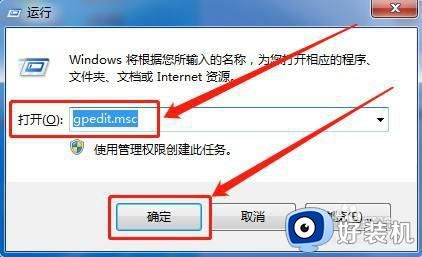
3、依次打开“计算机配置--管理模板--系统”选项。

4、双击打开“关机选项”。
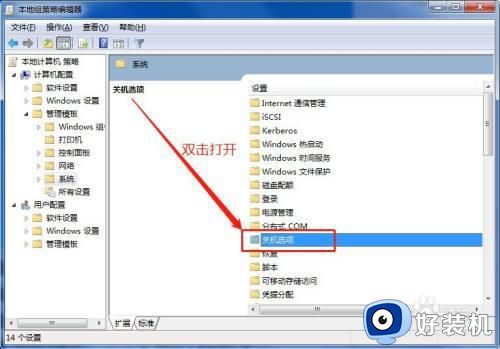
5、双击打开“关闭会阻止或取消关机的应用程序的自动终止功能”选项。
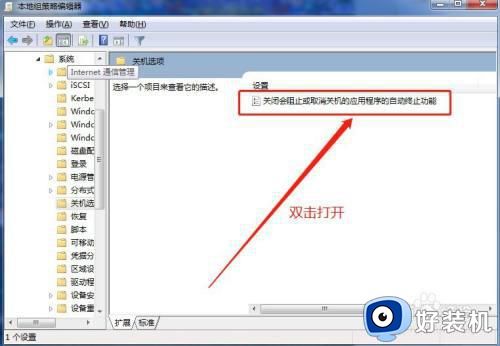
6、选择“已启用”并且点击“应用”和“确定”就可以了。
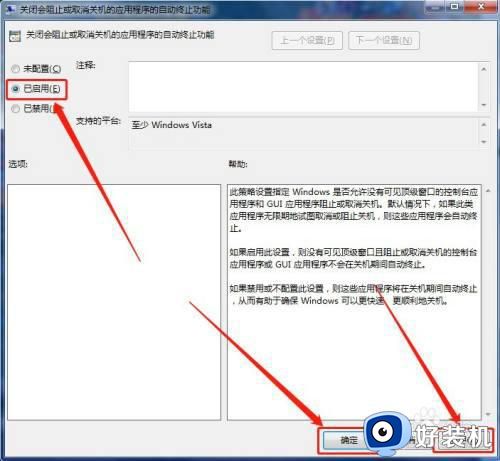
以上就是电脑关机很慢的详细解决方法,有相同问题的用户们可以学习上面的方法来操作,这样就可以提升关机速度。
电脑关机很慢是为什么 电脑关机非常慢如何解决相关教程
- 电脑开机非常慢该怎么解决 电脑开机太慢的解决方法
- 电脑开机慢是什么原因,怎么处理 电脑开机太慢了怎么解决
- 电脑网络慢是什么原因 电脑网速很慢如何解决
- 开机后桌面显示慢怎么回事 电脑开机进入桌面很慢如何处理
- 电脑硬盘运行慢是什么原因 电脑磁盘运行速度慢的五种解决方法
- 电脑windows安装程序下载慢为什么 windows安装程序下载慢的四种解决方法
- 电脑开机慢怎么解决 电脑开机很慢如何解决
- 笔记本电脑网速太慢怎么办 笔记本电脑上网速度慢如何解决
- 网络测速很快但是上网很慢为什么 电脑上网很慢但是测速又很快如何解决
- 笔记本电脑启动慢是什么原因 笔记本电脑开机慢的原因及解决办法
- 电脑无法播放mp4视频怎么办 电脑播放不了mp4格式视频如何解决
- 电脑文件如何彻底删除干净 电脑怎样彻底删除文件
- 电脑文件如何传到手机上面 怎么将电脑上的文件传到手机
- 电脑嗡嗡响声音很大怎么办 音箱电流声怎么消除嗡嗡声
- 电脑我的世界怎么下载?我的世界电脑版下载教程
- 电脑无法打开网页但是网络能用怎么回事 电脑有网但是打不开网页如何解决
电脑常见问题推荐
- 1 b660支持多少内存频率 b660主板支持内存频率多少
- 2 alt+tab不能直接切换怎么办 Alt+Tab不能正常切换窗口如何解决
- 3 vep格式用什么播放器 vep格式视频文件用什么软件打开
- 4 cad2022安装激活教程 cad2022如何安装并激活
- 5 电脑蓝屏无法正常启动怎么恢复?电脑蓝屏不能正常启动如何解决
- 6 nvidia geforce exerience出错怎么办 英伟达geforce experience错误代码如何解决
- 7 电脑为什么会自动安装一些垃圾软件 如何防止电脑自动安装流氓软件
- 8 creo3.0安装教程 creo3.0如何安装
- 9 cad左键选择不是矩形怎么办 CAD选择框不是矩形的解决方法
- 10 spooler服务自动关闭怎么办 Print Spooler服务总是自动停止如何处理
